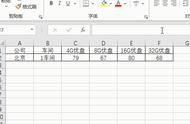在EXCEL表格里制作下拉菜单是常有的事,可以简便数据录入的工作量,也可以和VLOOKUP函数等搭配使用便于动态查询数据。
如果下拉的选项比较多,我们能否输入开头字符后,仅显示出以输入字符开头的选项呢?
如图所示,左侧表格是所有产品的库存表,产品编号有A、B、C、D等开头的编号,右侧我们制作一个动态查询的表格,这里E2单元格内输入A01,下拉选项里就只会显示出A01开头的产品编号,其他的不符合条件就不再显示,如果输入B01则仅显示B01开头的编号,下面我们来看看如何实现?
选中E2单元格,点击菜单栏上“数据-数据验证-数据验证”。

弹出窗口,点击验证条件,选择序列,点击来源,输入函数公式“=offset($A$1,MATCH(E2&"*",A2:A54,0),,COUNTIF(A2:A54,E2&"*"))”。
我们先来看结果,后面再来详解这个公式的意思。

点击确定,顺便把公式复制到G2单元格内,方便我们更加直观的查看公式结果。
在E2单元格内输入A01,弹出错误提示,这是因为我们输入的值和单元格定义的数据验证限制不匹配。我们还需要修改下这个提示。

重新打开数据验证窗口,在出错警告标签下方,取消勾选“输入无效数据时显示出错警告”。